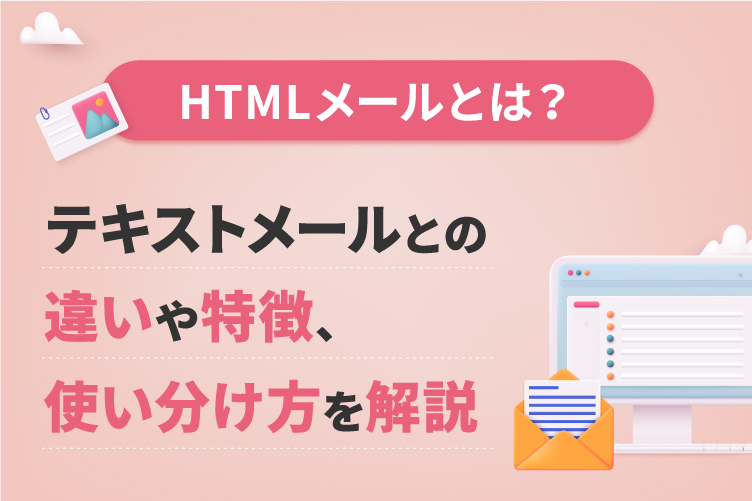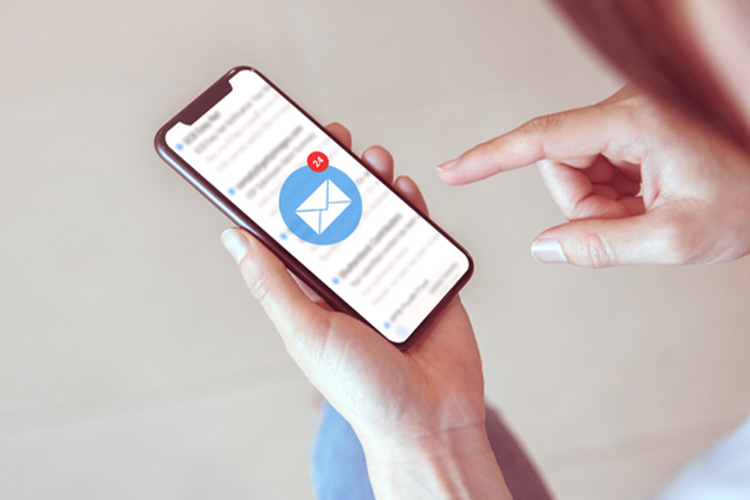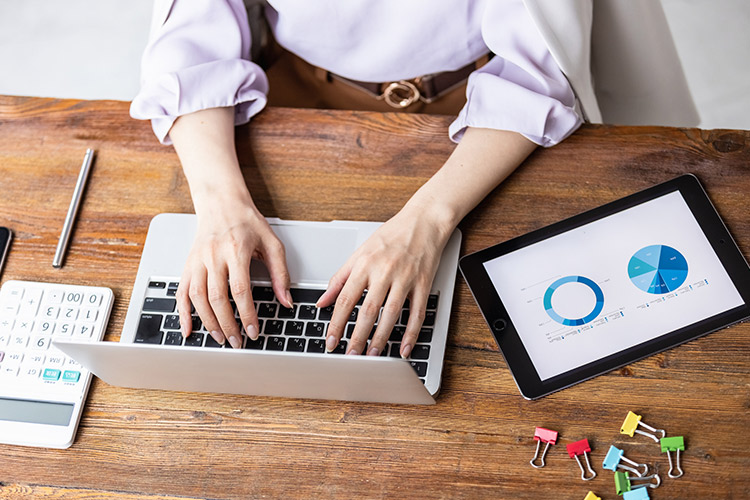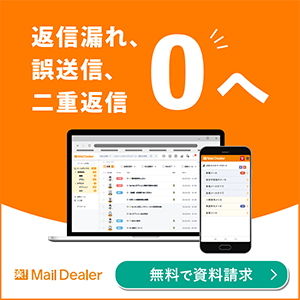メールの署名デザインテンプレート18選!作成から設定方法も詳しく紹介
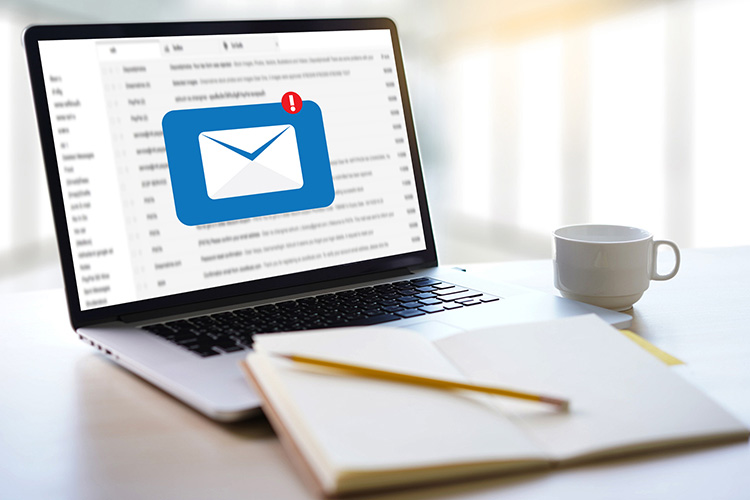
一瞬で好印象を与えるメール署名の作成術をご紹介!ビジネスメールの鍵となる署名のセットアップ方法やデザインのポイントについて解説します。
目次
メールの署名とは
署名は「送信者が何者か」を知らせるために付記されています。
顔の見えない相手にとっては、署名が紙の名刺と同様の役割も担います。見ず知らずの相手に要件のみを記載したメールを送信しても、身分がはっきりしないため読まずに削除されたり、ブロックされたりする可能性があるかもしれません。そのため、署名で自身の情報を明らかにしておくことは重要です。
営業メールなどを送った際、相手が興味をもって連絡しようと考えたときに連絡先がひと目で分かるというメリットもあります。わずか数行の記述ではありますが、署名はビジネスをスムーズに進める上で大きな役割を果たしているのです。
メールの署名を作成する際の注意点
メールの署名を作成する際は、「相手に自分の情報が伝わりやすい内容になっているかどうか」が重要になります。次の4つのポイントを押さえて内容を考慮することをおすすめします。
どのように表示されるか確認する
自分のパソコンから作成した署名が正しく表示されていたとしても、相手の環境でメールを受信すると署名の表示が崩れてしまっている可能性があります。メールの署名には記号などを使用することも多いため、自分、もしくは社内のメンバーに送信するなどの方法で表示内容を確認しておくと良いでしょう。
また確認する際は、
- PCやモバイルなどどのデバイスで見ても正しく表示されているか
- 誤った情報やリンク切れがないか
という点にも注意して確認しましょう。
過剰な装飾は避ける
署名はメールアドレスや住所などの必要な情報を端的に伝えて、ひと目で自分が何者であるかを伝えるためのものです。したがって、過剰な装飾を施すのではなくシンプルな署名を作成するように心がけましょう。
ビジネスの場で過剰な装飾を施した署名を作成すると、相手から不審に思われてしまったり信頼を損ねてしまったりするリスクがあるため注意が必要です。
環境によって文字化けする可能性がある点に注意する
機種依存文字と呼ばれる文字を使用すると、環境によっては文字化けしてしまう可能性があるため、できるだけ機種依存文字の使用は避けましょう。
例えば、数字を「〇」で囲んだ記号や絵文字などは機種依存文字であり、受信環境によっては正しく表示されません。必要な情報が伝わる署名になっているかどうかを事前にチェックすることが重要です。
情報が変わったらすぐに変更する
署名の内容は定期的に更新して、常に最新の状態を維持しましょう。例えば部署異動したにもかかわらず異動前の部署を記載していたり、オフィスが移転しているのに旧住所から変更していなかったりなどがよくある例です。正しい情報が相手に伝わらないと思わぬトラブルが起こる可能性があるので注意が必要です。
署名を入れる位置に気を付ける
メールの署名を入れる位置は、メールの1番下が基本です。伝えたい内容を全て伝えて、結びの挨拶を入れた後に、署名を入れましょう。
毎回署名は入れる
基本的に、メールの署名は毎回入れることが好ましいとされています。複数回もやり取りしている相手・2度目以降の返信であっても、署名は毎回入れるとよいでしょう。
- 署名を見ればすぐに連絡先がわかるから
- 署名のメールアドレスをクリックすることで、新規メールを作成できて先方の手間が減るから
- 署名があることで、メールの終わりがすぐに判別できるから
メールに署名が入っていることで、折り返しや急ぎの連絡をしたいと思ったときに、連絡先を探さずに済みます。署名を毎回入れることは、相手への思いやりということです。
署名を作成する時のポイント
署名を書くときは、受け取った側がコピー&ペーストしてデータとして保存しやすいように適宜改行しておきましょう。改行を入れていない悪い例と適宜改行を入れた良い例をご紹介するので、見比べてみてください。
- 【悪い例】
- -----------------------------------------------------------------
○○株式会社 △△部 〇〇課 田中 太郎 主任 〒000-0000 東京都○○ 田中 太郎 〒000-0000 東京都〇〇 TEL:00-0000-0000 / FAX:00-0000-0000 携帯電話番号:00-0000-0000 Mail:***@*******.co.jp URL:(自社サイトのURL)
-----------------------------------------------------------------
- 【良い例】
- -----------------------------------------------------------------
○○株式会社 △△部 〇〇課
田中 太郎 主任
〒000-0000 東京都○○
TEL:00-0000-0000 / FAX:00-0000-0000
携帯電話番号:00-0000-0000
Mail:***@*******.co.jp
URL:(自社サイトのURL)
-----------------------------------------------------------------
悪い例の場合、相手側がコピー&ペーストした後に改行を入れる必要があるのに加え、一つひとつ分けてコピーする必要があるので手間がかかります。
良い例のように改行を入れると、コピー&ペーストしてそのままデータとして保存できるため、相手にとって使い勝手が良く親切な署名になります。さらに、電話番号やメールアドレスはクリックですぐに開けるようにしておくと良いでしょう。
署名の構成
ビジネスメールの署名に必要な項目をご紹介します。送る相手や働いている会社によっては不要な項目もありますが、ビジネスメールを作成する際の基礎知識として押さえておきましょう。
【署名の基本的な構成】
- 会社名
- 住所
- 所属部署や課
- 役職
- 氏名
- 固定電話番号
- FAX番号
- メールアドレス
- 携帯電話番号
- (ある場合)webサイトのURL
- 必要な場合はお知らせ
コピペで使えるメール署名のデザインテンプレート18選
コピペで使えるメール署名のテンプレートをいくつかご紹介します。メールの送り主の情報を記載する署名ですが、ただ情報を書くだけではなく、装飾を入れるなど印象に残る書き方を意識しましょう。
毎回作成するのは面倒なので、テンプレート登録しておくと便利です。ラクスが提供するメールサービスでは、テンプレート機能を実装しております。ぜひご興味のある方は以下より詳細をご確認ください。
■1つのアドレスをチームで共有・管理している方におすすめのツール
メール共有・管理システム「メールディーラー」の詳細はこちら
■メルマガ配信や一斉送信をしている方におすすめのツール
メールマーケティングサービス「配配メール」の詳細はこちら
シンプルな署名
装飾のない、よく見かけるシンプルなデザインの署名です。使いやすく、様々な場面で送るメールに活用できます。
- 【シンプルな署名1】
- ――――――――――――――――――――――――――――――
○○株式会社 △△部 〇〇課
田中 太郎 主任
〒000-0000 東京都○○
TEL:00-0000-0000 / FAX:00-0000-0000
携帯電話番号:00-0000-0000
Mail:***@*******.co.jp
URL:(自社サイトのURL)
――――――――――――――――――――――――――――――
- 【シンプルな署名2】
- -----------------------------------------------------------------
〇〇株式会社
-----------------------------------------------------------------
○○株式会社 △△部 〇〇課
主任
〒000-0000 東京都○○
TEL:00-0000-0000 / FAX:00-0000-0000
携帯電話番号:00-0000-0000
Mail:***@*******.co.jp
URL:(自社サイトのURL)
-----------------------------------------------------------------
インパクトがある個性的な署名
装飾に工夫を加えてインパクトがある個性的な署名は、印象に残りやすく覚えてもらえる確率が高くなります。また、インパクトを演出する場合は、特に印象に残したい会社名がアピールできるようなデザインを考えていきましょう。
- 【個性的な署名1】
- ┬─┬─┬─┬─┬─┬─┬─┬─┬─┬──┬─┬─┬─
┴┬ ─会社名─ 〇〇株式会社
┴┬ ─部署─ △△部 〇〇課
┴┬ ─役職─ 主任
┴┬ ─NAME─ 田中 太郎
┬┴ ─TEL─ 00-0000-0000
┬┴ ─FAX─00-0000-0000
┬┴ ─携帯電話番号:00-0000-0000
┴┬ ─Mail─ ***@*******.co.jp
┬┴ ─URL─(自社サイトのURL)
┴┬┴┬┴┬┴┬┴┬┴┬┴┬┴┬┴┬┴┬┴┬┴┬
─┴─┴─┴─┴─┴─┴─┴─┴─┴─┴─┴─┴─┴
- 【個性的な署名2】
- =-=-=-=-=-=-=-=-=-=-=-=-=-=-=-=-=-=-=-=-=-=-=-=-=-
┏┓
┗■〇〇株式会社
■田中 太郎
■○○部 〇〇課
■主任
■〒000-0000 東京都〇〇
■TEL: 00-0000-0000/FAX: 00-0000-0000
■携帯電話番号:00-0000-0000
■Mail: ***@*******.co.jp
■URL:(自社サイトのURL)
=-=-=-=-=-=-=-=-=-=-=-=-=-=-=-=-=-=-=-=-=-=-=-=-=-
おしゃれな署名
ビジネスメールの署名は送る相手に応じて、装飾でおしゃれに飾ると好印象を与える場合もあります。例えばデザイン関係の顧客や女性に向けて送るメールは、少し凝ったおしゃれな装飾を署名に使用してもいいでしょう。
- 【おしゃれな署名1】
- _/ ̄_/ ̄_/ ̄_/ ̄_/ ̄_/ ̄_/ ̄_/ ̄_/ ̄_/ ̄_/ ̄_/ ̄_/ ̄_/ ̄
│ 〇〇株式会社
│ 田中 太郎
│ △△部 〇〇課
│ 主任
│ 〒000-0000 東京都〇〇
│ TEL: 00-0000-0000 FAX: 00-0000-0000
│ 携帯電話番号:00-0000-0000
│ Mail:***@*******.co.jp
│ URL:(自社サイトのURL)
_/ ̄_/ ̄_/ ̄_/ ̄_/ ̄_/ ̄_/ ̄_/ ̄_/ ̄_/ ̄_/ ̄_/ ̄_/ ̄_/ ̄
- 【おしゃれな署名2】
- ┏━┳━━━━━━━━━━━━━━━━━━━━━━━━━━━━━
┃ ★━…‥ 〇〇株式会社 △△部 〇〇課 主任
┃ ★━…‥ 田中 太郎 / TANAKA TARO
┃ ★━…‥ 〒000-0000 東京都〇〇
┃ ★━…‥ TEL: 00-0000-0000/FAX: 00-0000-0000
┃ ★━…‥ 携帯電話番号:00-0000-0000
┃ ★━…‥ Mail:***@*******.co.jp
┃ ★━…‥ URL:(自社サイトのURL)
┗━┻━━━━━━━━━━━━━━━━━━━━━━━━━━━━━
かわいい署名
親しい女性同士のやりとりや社内の友人に向けた回覧などではかわいい署名を使用してもいいでしょう。ラインをタイトル枠として使ったり、デザインに凝った装飾を入れたりと、見た目の印象が大きく変わります。
- 【かわいい署名1】
- ┏━━━━━━━━━━━━━○○株式会社━━━━━━━━━━━━┓
│ △△部 〇〇課
│ 主任
│ 〒000-0000 東京都〇〇
│ TEL: 00-0000-0000 FAX: 00-0000-0000
│ 携帯電話番号:00-0000-0000
│ Mail:***@*******.co.jp
│ URL:(自社サイトのURL)
┗━━━━━━━━━━━━━━━━━━━━━━━━━━━━━━━┛
- 【かわいい署名2】
- ◆◇=*==*==*==*==*=*==*=*==*=*==*=*==*=*==*=*=◇◆
会社名─ 〇〇株式会社
部署─ △△部 〇〇課
役職─ 主任
NAME─田中 太郎
TEL─00-0000-0000
FAX─00-0000-0000
携帯電話番号L─00-0000-0000
MAIL─***@*******.co.jp
URL─(自社サイトのURL)
◆◇=*==*==*==*==*=*==*=*==*=*==*=*==*=*==*=*=◇◆
かっこいい署名
クールな印象を持たせるためにはライン選びにこだわるのがポイントです。ビジネスでの使用でも、カジュアルな関係性での使用でも、どちらにも対応可能なのも良いでしょう。下記のテンプレートを参考にしてみてください。
- 【かっこいい署名1】
- ■□■□■□■□■□■□■□■□■□■□■□■□■□■□■□■□■□■□
■□■会社名─ 〇〇株式会社■□■
■□■部署─ △△部 〇〇課■□■
■□■役職─ 主任■□■
■□■NAME─田中 太郎■□■
■□■TEL─00-0000-0000■□■
■□■FAX─00-0000-0000■□■
■□■携帯電話番号L─00-0000-0000■□■
■□■MAIL─***@*******.co.jp■□■
■□■URL─(自社サイトのURL)■□■
■□■□■□■□■□■□■□■□■□■□■□■□■□■□■□■□■□■□
- 【かっこいい署名2】
- ╋┿╋┿╋┿╋┿╋┿╋┿╋┿╋┿╋┿╋┿╋┿╋┿╋┿╋┿╋
┿会社名─ 〇〇株式会社
┿部署─ △△部 〇〇課
┿役職─ 主任
┿NAME─田中 太郎
┿TEL─00-0000-0000
┿FAX─00-0000-0000
┿携帯電話番号L─00-0000-0000
┿MAIL─***@*******.co.jp
┿URL─(自社サイトのURL)
╋┿╋┿╋┿╋┿╋┿╋┿╋┿╋┿╋┿╋┿╋┿╋┿╋┿╋┿╋
ビジネスに適した署名
シンプルなものでは物足りないけれど、ビジネスで使用するから個性を出し過ぎるのも憚られるという方におすすめの署名が以下のようなスタイルです。少しの工夫で違いを演出しましょう。下記のテンプレートを参考にしてみてください。
- 【ビジネス署名1】
- ------------------------------------------------------------------
○○株式会社 △△部 〇〇課
主任
〒000-0000 東京都○○
TEL:00-0000-0000 / FAX:00-0000-0000
携帯電話番号:00-0000-0000
Mail:***@*******.co.jp
URL:(自社サイトのURL)
------------------------------------------------------------------
- 【ビジネス署名2】
- _/_/_/_/_/_/_/_/_/_/_/_/_/_/_/_/_/_/_/_/
○○株式会社 △△部 〇〇課
主任
〒000-0000 東京都○○
TEL:00-0000-0000 / FAX:00-0000-0000
携帯電話番号:00-0000-0000
Mail:***@*******.co.jp
URL:(自社サイトのURL)
_/_/_/_/_/_/_/_/_/_/_/_/_/_/_/_/_/_/_/_/
- 【会社名を強調した署名1】
- ━━━━━━━━━━━━━━━━━
○○株式会社
━━━━━━━━━━━━━━━━━
△△部 〇〇課
(氏名)
〒000-0000 東京都○○
TEL:00-0000-0000 / FAX:00-0000-0000
携帯電話番号:00-0000-0000
Mail:***@*******.co.jp
URL:(自社サイトのURL)
━━━━━━━━━━━━━━━━━
- 【会社名を強調した署名2】
- ┏━━━━━━━━━━━━━━━━━┓
┃〇〇株式会社 ┃
┗━━━━━━━━━━━━━━━━━┛
△△部 〇〇課
(氏名)
〒000-0000 東京都○○
TEL:00-0000-0000 / FAX:00-0000-0000
携帯電話番号:00-0000-0000
Mail:***@*******.co.jp
URL:(自社サイトのURL)
お知らせ入りの署名
アピールのために、署名に商品情報やセミナーの案内を入れる場合もあります。読んでもらいたい文章に装飾をつけて、目を引くようにします。セミナー情報や休業情報など大切なお知らせを署名に組み込みたい場合は、下記のテンプレートを参考にしてください。
- 【お知らせ入り署名1】
- -----------------------------------------------------------------
☆★セミナー開催のお知らせ★☆
□月□日に第3回「○○○○セミナー」を開催いたします。
〇月〇日まで参加者を募集しております。
興味がある場合はぜひ、下記のURLより受付の手続きを行ってください。
(セミナー受付ページのURL)
-----------------------------------------------------------------
〇〇株式会社
田中 太郎
△△部 〇〇課
主任
〒000-0000 東京都〇〇
TEL: 00-0000-0000 FAX: 00-0000-0000
携帯電話番号:00-0000-0000
Mail:***@*******.co.jp
URL:(自社サイトのURL)
-----------------------------------------------------------------
- 【お知らせ入り署名2】
- -----------------------------------------------------------------
〇〇株式会社 △△部 〇〇課 主任
田中 太郎
〒000-0000 東京都〇〇
TEL: 00-0000-0000 FAX: 00-0000-0000
携帯電話番号:00-0000-0000
Mail:***@*******.co.jp
URL:(自社サイトのURL)
▶新商品の紹介
〇月〇日から新サービスの「〇〇〇〇」を販売します。
商品詳細については下記URLよりホームページをご確認ください。
(商品紹介ページのURL)
▶夏季休業のお知らせ
8月〇日~8月〇日までは夏季休業のため、メールのご返信は〇月〇日以降となります。
恐れ入りますが何卒ご了承のほどよろしくお願いいたします。
-----------------------------------------------------------------
英語の署名
ビジネスの場では、英語でメールを送る場面が訪れることも少なくはないでしょう。英語の署名の書き方も併せて覚えておきましょう。
- 【英語の署名1】
- ───────────────────
Taro Tanaka(名前)
Sales Department(部署名)
○○○○ Co., Ltd.(会社名)
Tokyo 000-0000(会社所在地)
Mail:***@*******.co.jp(Eメールアドレス)
TEL: 00-0000-0000(電話番号)
FAX: 00-0000-0000(FAX番号)
URL: (自社サイトのURL)
───────────────────
- 【英語の署名2】
- | Taro Tanaka(名前)
| Sales Department(部署名)
| ○○○○ Co., Ltd.(会社名)
| Tokyo 000-0000(会社所在地)
| Mail: ***@*******.co.jp(Eメールアドレス)
| TEL: 00-0000-0000(電話番号)
| FAX: 00-0000-0000(FAX番号)
| URL: (自社サイトのURL)
関連記事はこちらビジネスメールの書き方とマナー【例文あり】
Outlookでの署名の設定方法
署名の「構成、テンプレート例、注意点」をご紹介いたしましたが、ここでは「Outlook」で署名を作成して設定する方法や、署名の挿入方法、編集方法を併せてご説明します。
署名の作成方法
- 「挿入」タブを開き、タブ内にある「署名」をクリックする
- 署名タブをクリックすると「署名とひな形」というダイアログボックスが開かれるので、「新規作成」をクリック
- 署名に登録したい名前を入力して「OK」をクリック
- 「署名の編集」の下のボックス部分に登録したい内容を入力し、「OK」をクリックしたら署名が設定される
署名の作成ができる署名の編集ボックスでは、フォントの種類・サイズ・色の選択、画像の挿入などができます。署名の中で強調したい文字の大きさや太さを変えたり、ロゴなどを入れたりできるので活用していきましょう。
署名をメッセージに挿入する方法
- 「挿入」タブを開き、「署名」をクリックする
- 自分の作った名前の署名が表示されるので選択してクリックする
一度作った署名を編集する方法
- 「ファイル」タブを開き、「オプション」、「メール」、「署名」の順にクリックをする
- 編集したい署名を選択して、下記の「署名の編集」のボックス内に表示される内容を変更する
- 編集が完了したら「保存」して「OK」を選択すると編集は完了
Gmailでの署名の設定方法
「Gmail」で署名を設定する方法は以下のとおりです。
署名の作成方法
- Gmailを開く
- 画面右上の歯車マーク)をクリックし「設定」を選択する
- 「全般」をクリックする
- 「署名」の項目で、入力ボックス側のラジオボタンにチェックを入れる
- 編集ボックスにお好みで署名を記入する
- 記入が完了したら画面最下部までスクロールして「変更を保存」をクリックする
Outlook同様、Gmailでも編集ボックスにてフォントの種類・サイズ・色の選択、画像の挿入などが行えます。
例えば画像を挿入する場合は、編集ボックスの上にあるメニューバーの中から「画像」のアイコンをクリックすれば、署名に挿入したい画像を選択することが可能です。
なお、Gmailでは署名をひとつしか設定できません。2つ以上の署名を使い分けたい場合は、ひとつを署名として登録し、もうひとつは「返信定型文」として登録しておくことをおすすめします。
署名をメッセージに挿入する方法
Gmailでは署名を作成し設定すると、メールを新規作成するだけで自動的にメッセージに挿入されます。そのため、別途作業は必要ありません。
一度作った署名を編集する方法
署名の編集方法は、上記でご紹介した作成方法と同じです。オフィスの住所や所属部署、連絡先などが変更になった場合は、作成方法と同様の手順で署名を編集しましょう。
Thunderbirdでの署名の設定方法
次に「Thunderbird」で署名を設定する方法は以下のとおりです。
署名の作成方法
- Thunderbirdを開く
- 署名を設定したメールアカウントへカーソルを合わせて右クリック
- 「全般」をクリックする
- 表示されるメニューから「設定」をクリック
- 署名編集のボックスに任意の署名を記入し、OKをクリック
- 該当のアカウントでメールを新規作成する署名が挿入される
Thunderbirdでは上記の方法の他にもHTMLでの署名設定が可能です。4.署名編集のタイミングで、横にあるHTMLのチェックボックスにチェックを入れることでHTML形式も使用可能になるのでリンク設定やより細かい調整を行いたい方は試してみてはいかがでしょうか。
署名をメッセージに挿入する方法
Thunderbirdでは署名を作成し設定すると、メールを新規作成するだけで自動的にメッセージに挿入されます。別のアカウントを設定する際には同じ手順を繰り返してください。
一度作った署名を編集する方法
署名の編集方法は、上記でご紹介した作成方法と同じです。変更があった際には忘れずに同様の手順で署名を編集しましょう。
配配メールのメール作成機能で効率的に署名を作成
配配メールには、テンプレートや差し込み機能など署名の作成に便利なメール作成機能があります。
テンプレートは、メールの署名や書式などよく使う文面や設定を、テンプレートとして登録できる機能です。一度テンプレートとして登録すれば、次回から署名の構成やデザインを考える必要がなくなります。
差し込み機能は、お客様の名前や会社名などの顧客データベースの情報を本文や件名に差し込める機能です。この機能を使えば、お客様の名前や会社名を一社ごとに手打ちで入力せずに済むため、署名作成の時間を短縮できます。
関連記事はこちらテンプレート機能
関連記事はこちら差し込み機能
署名に関するよくある質問
-
Q.メールに署名は毎回入れるべきですか?
A.基本的に毎回入れることをおすすめします。何度もやりとりしている相手や、2回目以降の返信であっても、ビジネスメールにおいては毎回署名を入れておくのがマナーです。 -
Q.メールの署名に住所は必要ですか?
A.メールの署名に住所を入れるのは必須ではありません。
しかし、ビジネスメールであれば、会社名と住所を記載しておくのがマナーです。
また、メルマガなどの広告や宣伝を含むメールにおいては、特定電子メール法の「送信元などの情報を表示する義務」で住所を記載するのが必須となっていますので注意しましょう。
特定電子メール法については、以下の記事で詳しく説明しています。
ビジネスメールは署名まで気を配って作成しよう!
ビジネスメールを送る際に、しっかりと署名に気を配ることができていない方もいるでしょう。しかし、たくさんのメールが飛び交う現代において、ビジネスメールにしっかりとした署名を入れることは最低限のマナーです。受け取る側の重要な情報である署名は、メール上では名刺と同じ役割を果たします。また、署名を上手く活用すれば、新商品やセミナー情報などの自社のお知らせも効果的に届けることができます。ビジネスメールを送る際に、署名で自社をアピールしたり宣伝活動をしたりしたいと考えている方は、ぜひ、今回ご紹介した署名のテンプレートや注意点を参考にしてください。
紹介している定型文をテンプレートとして登録しておくのがおすすめです。ラクスが提供するメールサービスでは、テンプレート機能を実装しております。ぜひご興味のある方は以下より詳細をご確認ください。
■1つのアドレスをチームで共有・管理している方におすすめのツール
メール共有・管理システム「メールディーラー」の詳細はこちら
■メルマガ配信や一斉送信をしている方におすすめのツール
メールマーケティングサービス「配配メール」の詳細はこちら
関連記事はこちらビジネスメールの書き方とマナー【例文あり】
関連記事はこちらビジネスメールにおける「夜分遅くに失礼します」の使い方とマナー【例文あり】
「配配メール」は、企業の集客・販促活動に携わる方のメールマーケティング業務を支援するサービスです。
シンプルな配信操作、見やすい成果指標レポート、メールの反応による見込み客の可視化、サイト来訪通知といった機能によりメールマーケティングの実践をサポートします。
また、機能の提供だけではなく、ナレッジ提供や個社の運用に踏み込んだ手厚いアフターフォローにより、お客様の販促の成功に向け伴走します。
メール配信の初心者から本格的なメールマーケティングの実践を目指している方まで、どなたでも安心してお使いいただけるサービスとして、お客様に長く愛され、98%の継続利用率を維持しています。
記事執筆者紹介
人気記事

- 【2024年最新】メールの一斉送信を効率化するメール配信ソフト12選!活用方法も紹介 2024年08月07日

- 一斉送信メールのマナーとは?複数送信のBCC・CCの使い分けを解説 2024年08月23日

- メルマガとは?5分で基本知識から効果的な配信方法がわかる基礎講座 2024年09月13日